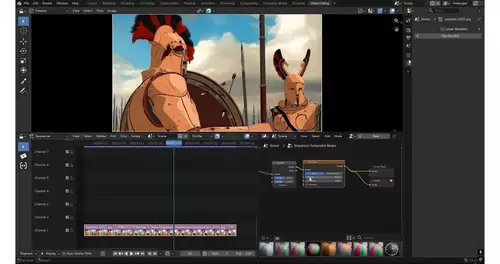3.Lösung
Für all diejenigen, die mit der englischen After Effects 6.0 Version arbeiten, wird die deutsche Tastaturbelegung defaultmässig leider nicht mehr unterstützt. Es gibt jedoch die Möglichkeit, die Shortcuts selbst zu definieren, so dass wir mit ein bisschen Aufwand unser deutsches Tastaturmapping wieder nutzen können. Man modifiziert dazu eine kleine Textdatei, die in dem Preference-Ordner von AE zu finden ist. Diese Textdatei gibt es natürlich auch in der deutschen Programmversion.
Bevor jedoch diese Textdatei modifiziert wird, sollte unbedingt ein Backup der vorhandenden Originaldatei gemacht und an einem anderen Ort gespeichert werden:
Adobe After Effects 6.0 Shortcuts.txt
- diese Datei findet man bei einem Windows–basierten System hier:
[Systempartition]: Documents and Settings/[user name]/Application Data/Adobe/After Effects/Prefs
- für MAC OS findet man diese Datei hier:
Users/>[username]/Library/Preferences
Achtung!Für Windows Nutzer ist zu beachten, dass das Anzeigen von versteckten Ordnern und Dateien aktiviert sein muss. Der Ordner " Application Data " ist sonst nicht sichtbar.
Modifizierungen:
-als erstes öffnet man die Datei in einem Texteditor.
-in dem ersten Teil sind alle verfügbaren Tastaturbefehle mit der korrekten Syntax gelistet – die Key Identifier
-in dem zweiten Teil dieser Textdatei, die mit["** header **"] beginnt, sind die einzelnen Operationen, die After Effects ausführen soll, durch die o.g. Tastaturbefehle definiert. Diese können jetzt geändert werden.
Alle Tastaturbefehle können nach Belieben auf das deutsche Tastaturmapping oder nach eigenem Gusto angepasst werden. Aber Vorsicht! Nach Fertigstellung sollte auf jeden Fall noch einmal abgecheckt werden, ob die Shortcuts irrtümlicherweise doppelt belegt worden sind. Mit der Suchfunktion des Texttools lässt sich dieses ganz einfach bewerkstelligen, indem man die Shortcuts eingibt und nach eventuellen Doppelbelegungen fahndet.
- zum Schluss muss die Datei dann nur noch gespeichert werden.
Ein Beispiel hierzu:
Ich möchte die Shortcuts für die Festlegung der IN-und den OUT-Points einer Ebene in der Zeitleiste verändern.
Für die englische Tastaturbelegung liegen die Shortcuts auf diesen Tasten:
Für den Inpoint : "[" ( Left Bracket)
Für den Outpoint: "]"(Right Bracket)
Ich möchte sie neu definieren mit "ö" und "ä" der deutschen Tastatur (oder nach alter Gewohnheit der AE 5.5 Version : "ü" und "+")
1.
Ich öffne meine Shortcuts.txt Datei in einem Texteditor und suche die Operationen für die Festlegung der Ebenen In-und
Outpoints: sie sind jeweils 2 mal gelistet:
["CCompTime"]
"TimeSetIn" = "([)"
"TimeSetOut" = "(])"
["CPanoProjLayer"]
"TimeSetIn" = "([)"
"TimeSetOut" = "(])"
2.
in dem ersten Teil der Textdatei sind die Key-Identifier gelistet – dh. hier sehe ich die korrekte Syntax der Shortcuts.
Key-Identifier für
"ö"=Umlaut_O
"ä" = Umlaut_a
Um wirklich nichts falsch zu machen, werden die Shortcuts aus dem ersten Teil der Textdatei kopiert, und für die gewünschten
Operationen eingesetzt:
["CCompTime"]
"TimeSetIn" = "(Umlaut_O)"
"TimeSetOut" = "(Umlaut_a)"
["CPanoProjLayer"]
"TimeSetIn" = "(Umlaut_O)"
"TimeSetOut" = "(Umlaut_a)"
Noch einmal durchchecken, ob diese beiden Shortcuts nicht schon anderweitig belegt sind. Bei einer englischen Tastaturbelegung ist dieses jedoch unwahrscheinlich. Mit der Suchfunktion des Texteditors lässt sich dieses ganz leicht feststellen. Problematisch wird es jedoch, wenn man die Shortcuts der 5.5 Version einsetzt:
"(Umlaut_U)"
"(Plus)",
da das Plus-Zeichen in der neuen AE-6.0 schon anderweitig belegt ist. Ich würde empfehlen, alle Tastaturbefehle laut oben stehender Tabelle der neuen, offiziellen deutschen AE-6.0 Programmversion anzupassen.
3.
Die Datei muss jetzt nur noch gespeichert werden. In der Knowledgebase von Adobe gibt es das ganze Procedere noch einmal auf englisch erklärt:
http://www.adobe.com/support/techdocs/3163a.htm
Es gibt jedoch noch einen anderen, wichtigen Grund, die Tastaturbefehle in der Textdatei ändern zu wollen. Und zwar durch den unterschiedlichen Gebrauch von Tastaturen:
Zum einen die Tastatur an einem Desktop-Rechner, welche einen Nummernblock mit definierten Shortcuts besitzt; zum anderen der Gebrauch eines Notebooks, welche oft keinen Nummernblock haben, oder dieser nur durch umständliches Umschalten erreichbar ist.
Ein Beispiel:
deutsches AE 6 an einem PC- Notebook. Ich möchte den Shortcut für die RAM-Preview ändern. Dieser Tastaturbefehl ist standardmäßig auf der "0" des Nummernblocks auf der Tastatur festgelegt.
Da ich jedoch auf dem Notebook arbeite und hier mein Nummernblock nur durch umständliches Umschalten der Tastatur erreichbar ist, möchte ich den Tastaturbefehl hierfür auf den Shortcut " ^ " legen.
In meiner Textdatei sieht es bisher so aus:
"Preview"= "(Pad0)"
"Preview" steht für meine Ram-Preview
"(Pad0)" steht für den Shortcut der Zahl 0 auf dem Nummernblock der Tastatur. Ich ersetze ihn mit dem gewünschten neuen Tastaturbefehl:
"Preview" = "(^)"
Der Tastaturbefehl für meine RAM-Preview ist geändert. Um ganz sicher zu gehen, das dieser Shortcut nicht noch von einer anderen Operation genutzt wird, lasse ich mit der Suchfunktion des Textprogramms mir dieses noch einmal verifizieren.
Dann muss ich diese Textdatei nur noch speichern. Das gleiche kann ich natürlich für alle Tastaturbefehle machen,
die ebenfalls noch auf dem Nummernblock liegen. Aber - wie gesagt - Vorsicht bei Doppelbelegungen!!